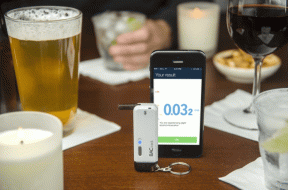Remediați eroarea Yahoo Mail 0x8019019a
Miscellanea / / April 22, 2022

Nu puteți să vă conectați contul Yahoo în aplicația Mail și să primiți un cod de eroare 0x8019019a? Când un utilizator nu își poate conecta contul Yahoo la aplicația Mail din cauza unei instalări vechi sau defectuoase a aplicației Mail, apare o eroare Yahoo Mail. Problema este de obicei raportată după o actualizare Windows sau o schimbare a parolei, dar se poate întâmpla și atunci când configurați inițial programul Yahoo Mail. Citiți articolul până la sfârșit pentru a găsi o soluție pentru problemă.
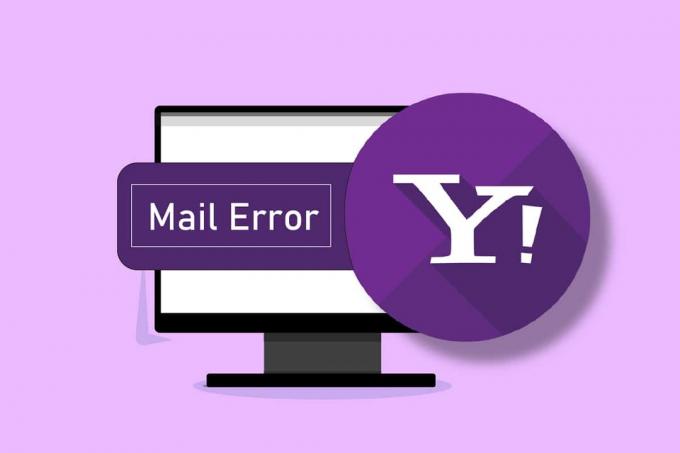
Cuprins
- Cum să remediați eroarea Yahoo Mail 0x8019019a
- Pași de bază de depanare
- Metoda 1: Închideți aplicațiile de fundal
- Metoda 2: Actualizați aplicația Windows și Mail
- Metoda 3: Re-adăugați contul Yahoo
- Metoda 4: Generați parola aplicației
- Metoda 5: Resetați aplicația de e-mail
Cum să remediați eroarea Yahoo Mail 0x8019019a
Mulți oameni folosesc aplicația Mail pentru a trimite, primi și organiza e-mailurile, deoarece are diverse caracteristici creative și o experiență de utilizator remarcabilă. Aplicația Mail vă permite să adăugați mai mulți clienți de e-mail, iar clienții Yahoo folosesc frecvent această capacitate. Utilizatorii Yahoo Mail pot utiliza acest program conectându-se la conturile lor, deși pot primi codul de eroare 0x8019019a. Următoarele sunt motivele care provoacă această eroare.
- Instalare coruptă sau depășită a aplicației de e-mail: Utilizatorii vor primi această eroare atunci când aplicația de e-mail Windows devine coruptă.
- Versiune Windows învechită: Este posibil să nu vă puteți conecta contul Yahoo la clientul de e-mail Windows dacă utilizați o versiune Windows mai veche, ceea ce duce la probleme de incompatibilitate.
- Defecțiuni ale modulului de comunicație: O altă cauză probabilă a acestui cod de eroare este o problemă temporară în modulele de comunicație. Problemele interne ale contului Yahoo pot cauza probleme cu modulul de comunicare.
Urmați soluțiile una câte una pe măsură ce vă familiarizați mai bine cu problemele tipice.
Pași de bază de depanare
Pentru a exclude o defecțiune tranzitorie a sistemului, urmați metodele de bază prezentate mai jos.
- Reporniți computerul înainte de a continua cu opțiunile de remediere a programului Mail.
- Verificați dacă vă puteți accesa e-mailul printr-unbrowser web folosind aceleași acreditări pe care le-ați folosit pentru aplicația Mail.
- De asemenea, asigură-te că eștinu utilizează un VPN sau un server proxy pentru a accesa Internetul.
Dacă acest lucru nu este suficient, încercați să vă implementați ideile sau să experimentați cu următoarele opțiuni.
Metoda 1: Închideți aplicațiile de fundal
Închideți orice aplicație de fundal care ar putea interfera cu aplicația Mail. Pentru a face acest lucru, urmați acești pași:
1. apasă pe Tastele Ctrl + Shift + Esc simultan să se deschidă Gestionar de sarcini.
2. Faceți clic pe aplicarea doriți să opriți.
3. Selectează Încheiați sarcina opțiune.
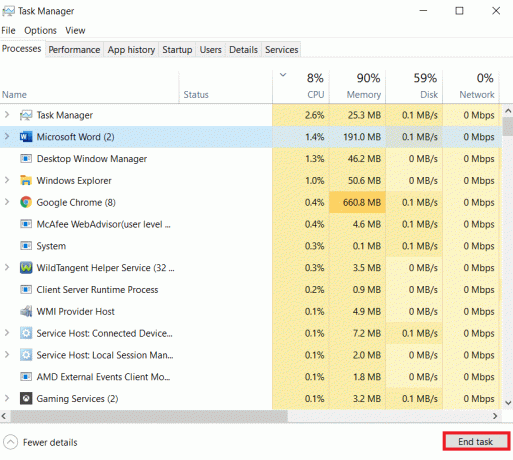
4. În cele din urmă, reporniți Aplicația de e-mail.
Metoda 2: Actualizați aplicația Windows și Mail
Windows este actualizat regulat de Microsoft pentru a rezolva problemele cunoscute și pentru a oferi noi funcții. Din cauza incompatibilității dintre modulele sistemului de operare, este posibil să nu vă puteți conecta contul Yahoo la aplicația Mail dacă aplicația Mail a sistemului sau Windows nu este actualizată. Ca rezultat, asigurați-vă că aplicațiile Windows și Mail sunt actualizate pentru a evita eroarea Yahoo mail 0x8019019a.
Opțiunea I: Actualizați Windows
1. apasă pe Tastele Windows + I simultan pentru a lansa Setări.
2. Faceți clic pe Actualizare și securitate țiglă, așa cum se arată.

3. În Windows Update filă, faceți clic pe Verifică pentru actualizări buton.

4A. Dacă este disponibilă o nouă actualizare, faceți clic Instaleaza acum și urmați instrucțiunile pentru a actualiza.

4B. În caz contrar, dacă Windows este actualizat, se va afișa Ești la curent mesaj.

Opțiunea II: Actualizați aplicația de e-mail
1. În bara de căutare Windows, tastați Poștă.
2. Apoi, faceți clic dreapta pe Poștă și faceți clic pe Acțiune din meniu.
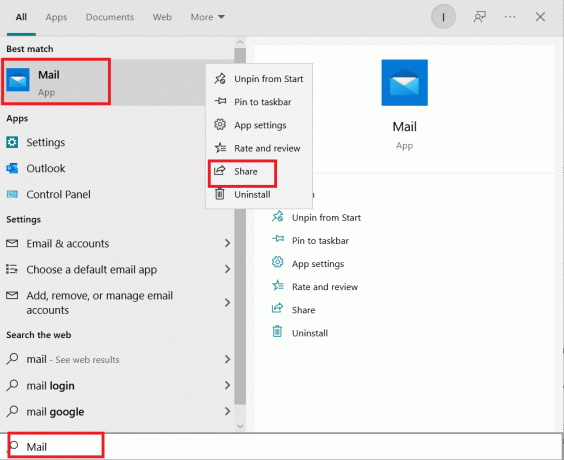
Notă: Dacă pagina aplicației Mail din Microsoft Store nu apare, închideți Magazin Microsoft și repetați pașii 1 și 2.
3A. Dacă nu există nicio actualizare disponibilă, închideți Aplicația Microsoft Store.
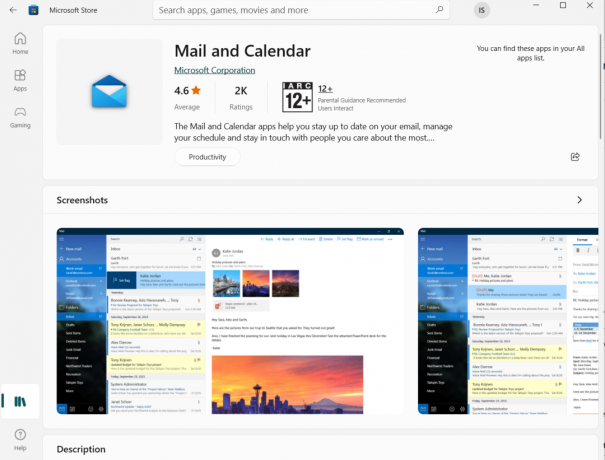
3B. Dacă este disponibilă o actualizare, faceți clic pe Actualizați buton.
Citește și:Configurați contul de e-mail Yahoo în aplicația de e-mail Windows 10
Metoda 3: Re-adăugați contul Yahoo
Una dintre cauzele acestui cod de eroare Yahoo este o problemă cu modulele de comunicare ale sistemului. Eroare Yahoo Mail 0x8019019a problema poate fi rezolvată dacă ștergeți și apoi adăugați din nou contul Yahoo în aplicația Mail. Ca rezultat, ar trebui să ștergeți și să adăugați din nou contul dvs. Yahoo, așa cum este detaliat în pașii de mai jos.
1. apasă pe Tasta Windows. Tip Poștă și deschide-l.
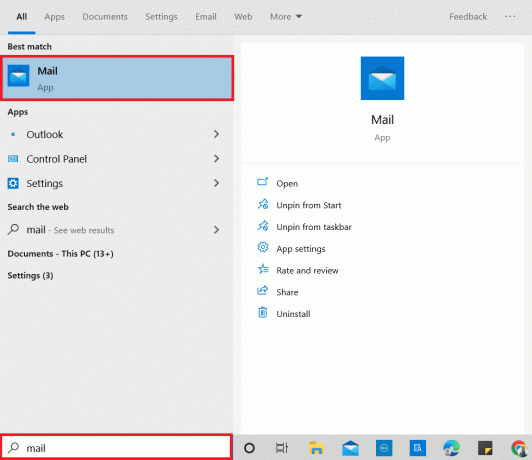
2. Selectați Conturi chiar sub Mail nou.
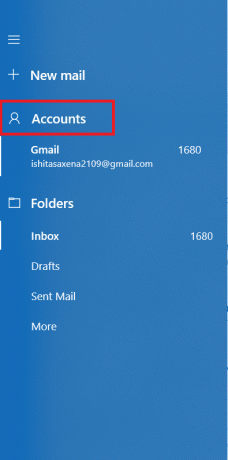
3. Apoi, faceți clic pe contul dvs. Yahoo și selectați Ștergeți contul de pe acest dispozitiv.
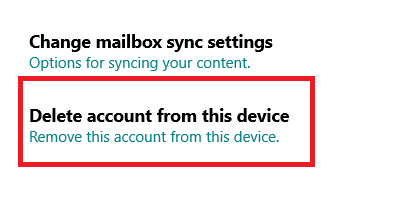
4. Click pe Șterge pentru a confirma ștergerea.
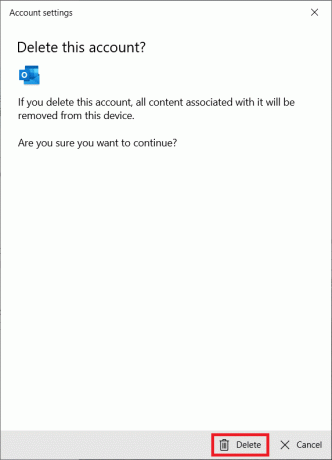
5. Click pe Terminat.
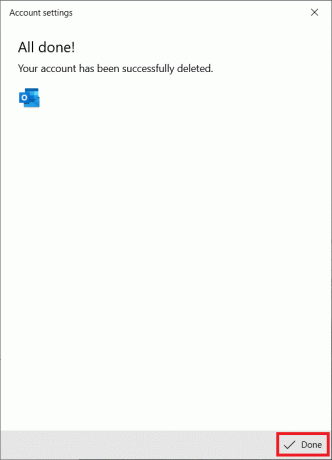
6. Inchide Poștă App.
7. Redeschideți Aplicația de e-mail.
8. Click pe Conturi așa cum se arată în Pasul 2.
9. Apoi, faceți clic pe Adaugă cont.

10. Selectați Yahoo.
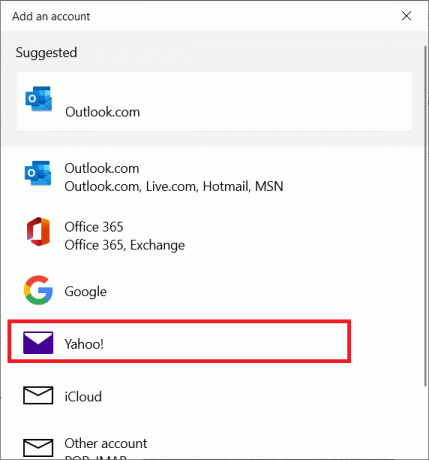
11. Introduceți Adresa Yahoo Mail și faceți clic pe Următorul.
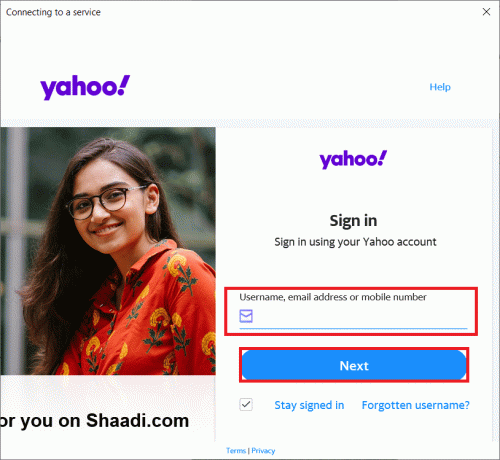
12. introduce Parola și faceți clic pe Următorul.
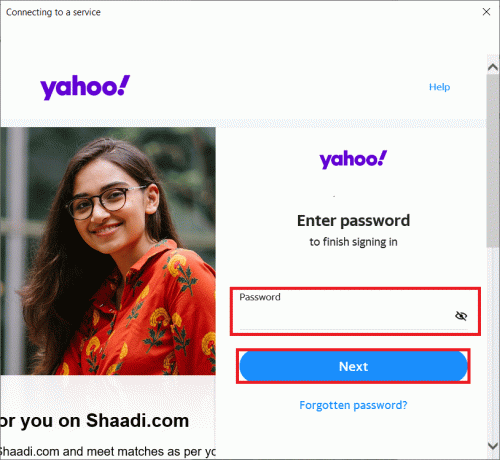
13. Click pe De acord în fereastra următoare.
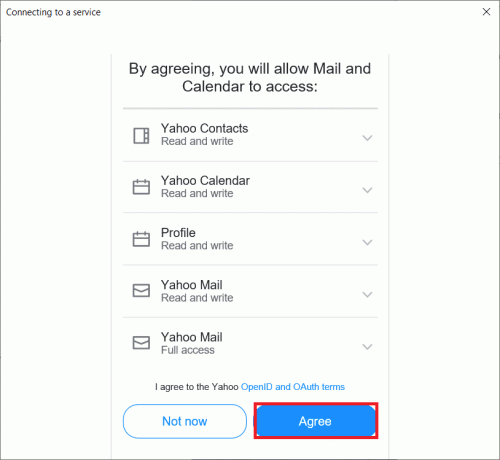
Notă: Dacă problema rămâne, alegeți Alt cont POP, IMAP (nu Yahoo) în Adaugă cont cutie in Pasul 10și completați datele pentru a adăuga contul Yahoo.
Citește și:Camere de chat Yahoo: unde a dispărut?
Metoda 4: Generați parola aplicației
Yahoo a adăugat o serie de măsuri de siguranță în conturile sale ca răspuns la preocupările de securitate. Pentru aplicațiile mai puțin sigure, cum ar fi aplicația Mail, o astfel de opțiune este utilizarea parolelor specifice aplicației. Dacă datele de conectare sau parola dvs. Yahoo nu funcționează în aplicația Mail, încercați să utilizați parola specifică aplicației. Urmați pașii indicați pentru a genera parola aplicației și pentru a remedia eroarea de e-mail Yahoo 0x8019019a.
1. apasă pe Tasta Windows, tip crom, și faceți clic pe Deschis.

2. Du-te la Pagina de informații despre contul Yahoo Mail.
3. Introduceți Adresa Yahoo Mail și faceți clic pe Următorul.

4. introduce Parola și faceți clic pe Următorul.

5. Acum, derulați în jos și faceți clic pe Generați parola aplicației.

6. Faceți clic pe Incepe buton.

7. Apoi, introduceți Numele aplicatiei și faceți clic pe Generați parola.
Notă: Mail a fost folosită.

8. Acum, faceți clic pe Copie și apoi Terminat.

9. Repeta Pașii 8-11 în Metoda 2.
10. Apoi, lipiți parola generată în loc de parola contului dvs. Click pe Următorul.
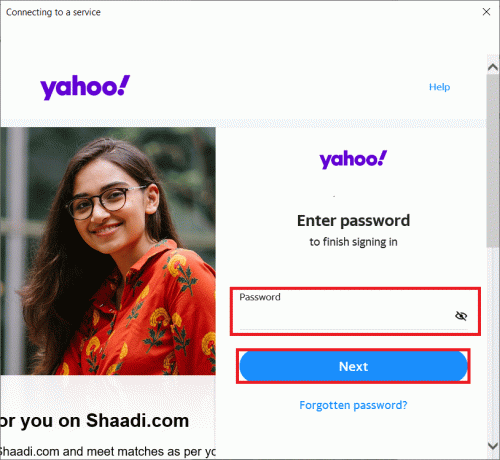
Notă: Dacă problema persistă, ștergeți cont Yahoo din aplicația Mail (Metoda 2) și adăugați-o din nou folosind parola generată. Dar de data asta, alege Alt cont POP, IMAP în caseta Adăugați un cont.
Citește și:3 moduri de a adăuga Yahoo Mail pe Android
Metoda 5: Resetați aplicația de e-mail
Dacă instalarea aplicației Mail este greșită, este posibil să nu puteți adăuga contul Yahoo. Dacă eroarea Yahoo Mail 0x8019019a persistă, încercați să resetați aplicația Mail, ceea ce se poate face după cum urmează:
1. Loveste Tasta Windows, și tastați Poștă în bara de căutare.
2. Apoi, faceți clic dreapta pe Poștă aplicație și selectați Setările aplicației.
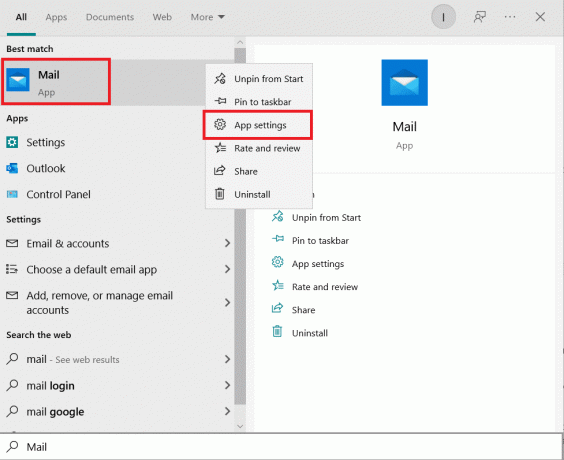
3. Apoi, selectați Terminați.
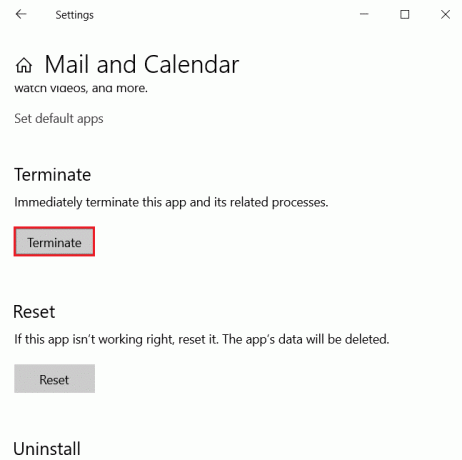
4. Apoi, faceți clic pe Resetați.
Notă: Rețineți că toate datele aplicației vor fi șterse, inclusiv e-mailurile și parolele salvate.
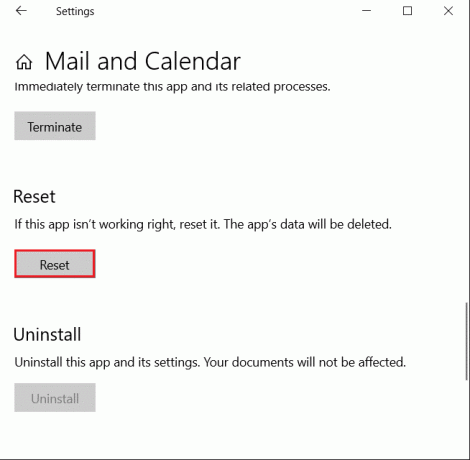
5. Acum, faceți clic pe Resetați în fereastra pop-up.
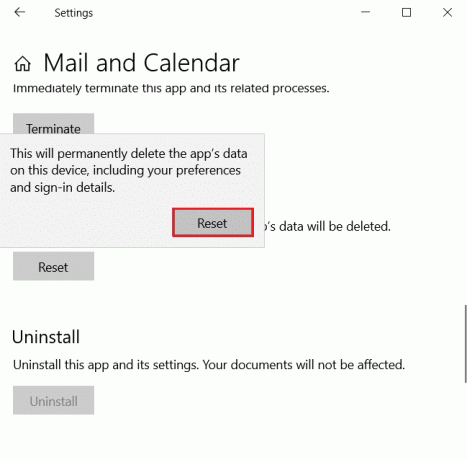
6. Apoi, deschideți Poștă aplicație și vedeți dacă vă puteți adăuga corect contul Yahoo.
Întrebări frecvente (FAQs)
Î1. Ce înseamnă codul de eroare ATT 0x8019019a?
Răspuns: Când un utilizator nu poate să-și conecteze Yahoocont la aplicația Mail din cauza unei instalări vechi sau defectuoase a aplicației Mail, apare codul de eroare 0X8019019a. Problema poate fi creată folosind o parolă convențională a contului Yahoo, mai degrabă decât o parolă specifică aplicației.
Q2. Care este serverul de e-mail de intrare Yahoo?
Răspuns: Serverul de e-mail de intrare este imap.mail.yahoo.com, iar serverul de e-mail de ieșire (SMTP) este smtp.mail.yahoo.com.
Recomandat:
- Cele mai bune 25 de instrumente gratuite de crawler web
- Cum să adăugați o comandă rapidă la pagina de pornire Google Chrome
- Top 30 cei mai buni furnizori gratuiti de servicii de e-mail în masă
- Remediați eroarea Zoom Invalid Meeting ID în Windows 10
Sperăm că ați găsit aceste informații utile și că ați reușit să le rezolvați Eroare Yahoo Mail 0x8019019a. Vă rugăm să ne spuneți care tehnică a fost cea mai benefică pentru dvs. Dacă aveți întrebări sau comentarii, vă rugăm să le comentați în secțiunea de mai jos.